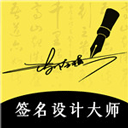在日常使用中,联想笔记本电脑作为优秀的个人电脑品牌,因其性能稳定、设计精美、性价比高而深受用户喜爱。但是有时我们会遇到一些小问题,例如笔记本电脑突然没有声音了,这不仅影响了工作效率,还可能影响娱乐体验。那么当联想笔记本电脑出现没有声音的情况时,我们该如何解决呢?

第一步:检查硬件连接
在进行任何软件调整之前,首先要确保硬件连接没有问题。请检查以下几个方面:
确保音频设备是否正确连接:如果你使用的是外接耳机或音响,请确认插头是否插紧,设备是否正常工作。
检查音量控制:有时候音量可能被意外调低或静音,可以在键盘上找到音量调节键,尝试调高音量并查看是否恢复声音。
检查其他音频设备:如果有其他音频设备连接,请断开它们以查看是否为主设备冲突造成的问题。
第二步:查看系统音量设置
如果硬件连接没有问题,我们就要检查操作系统的音量设置了。以下是具体步骤:
右击屏幕右下角的音量图标,选择“打开音量合成器”。
在音量合成器中,检查所有音频源的音量滑块是否被调低,如有需要,将其调至合理水平。
确保没有任何音频源处于静音状态,如有,请取消静音。
第三步:更新或重装音频驱动程序
有时音频驱动程序可能会出现问题,导致电脑没有声音。这时我们需要检查并更新或重装音频驱动程序:
右击“此电脑”,选择“管理”。
在“计算机管理”窗口中,找到“设备管理器”。
在设备管理器中,找到“声音、视频和游戏控制器”一项,查看下属的音频设备。
右击音频设备,选择“更新驱动程序”。可以选择“自动搜索更新的驱动程序”,系统将自动查找并安装更新的驱动程序。
如果更新后仍然没有声音,可以尝试右击音频设备,选择“卸载设备”,然后重启电脑,系统将自动重装音频驱动。
第四步:检查声音服务
如果以上步骤还未解决问题,可能是音频服务未启动。可以按以下步骤检查:
按下“Win+R”组合键,打开“运行”窗口。
输入“services.msc”并回车,打开服务管理器。
在服务列表中找到“Windows Audio”服务,右击选择“启动”或“重新启动”。
检查“Windows Audio Endpoint Builder”服务也是否正在运行,如未在运行状态,请同样启动。
第五步:使用系统故障排除工具
如果问题依然没有解决,可以使用Windows内置的故障排除工具进行进一步的诊断:
打开“设置”窗口,点击“更新和安全”。
在左侧找到“故障排除”,然后点击“其他故障排除工具”。
找到“播放音频”,点击“运行故障排除工具”,系统会自动检测并修复音频问题。
通过以上步骤,绝大多数联想笔记本电脑没有声音的问题都可以得到解决。如果经过以上操作后仍然没有声音,可能是硬件故障,建议联系专业的维修人员进行检修。希望这篇文章能帮助到广大的联想笔记本用户,让你们轻松享受音频体验,无论是观影、听歌还是参加在线会议。